电脑灭屏显示时间怎么设置
1、按下win+q
先找到并按下你的电脑键盘上的win+q的组合按键。

2、点击打开
在弹出的搜索框里输入系统的文字后点击上面的打开。
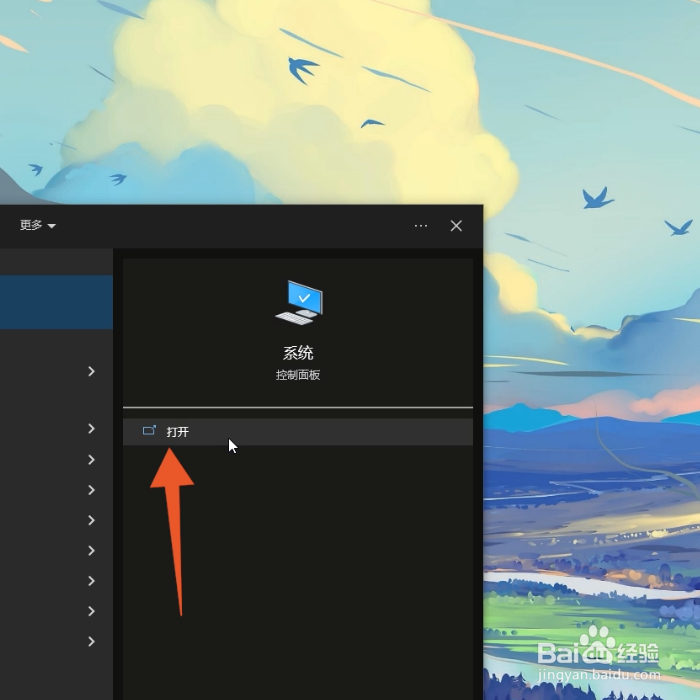
3、点击电源和睡眠
在左侧的导航栏里面点击电源和睡眠的选项。

4、点击时间
打开睡眠菜单后点击你想设置的时间就可以了。
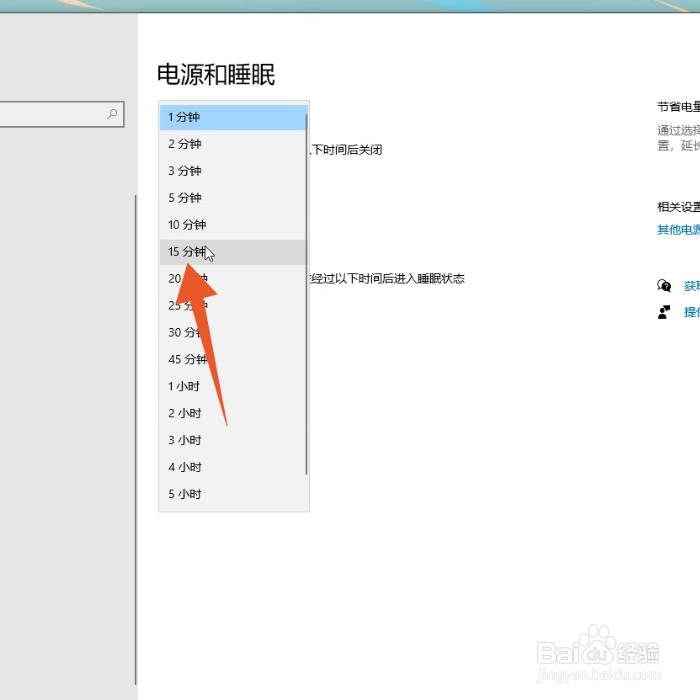
1、点击硬件和声音
进入Windows电脑控制面板后点击硬件和声音。
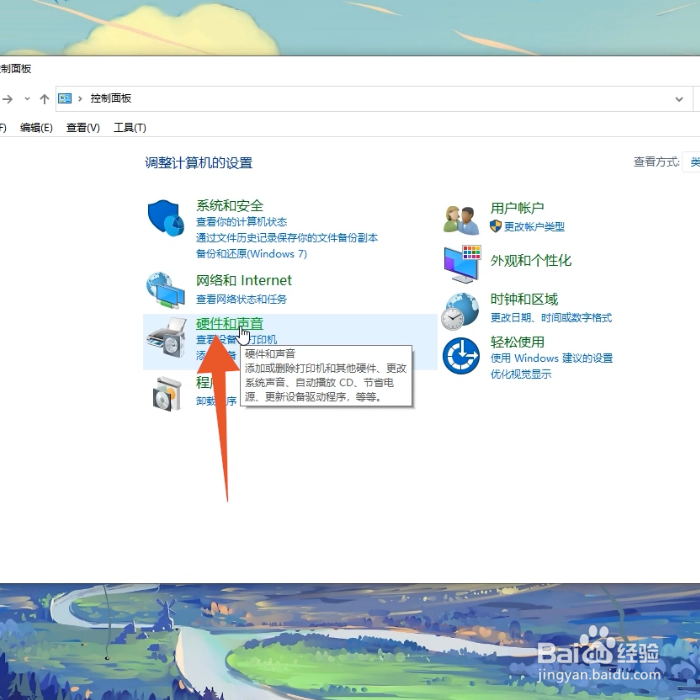
2、点击更改睡眠时间
点击电源选项下面的更改计算机睡眠时间。
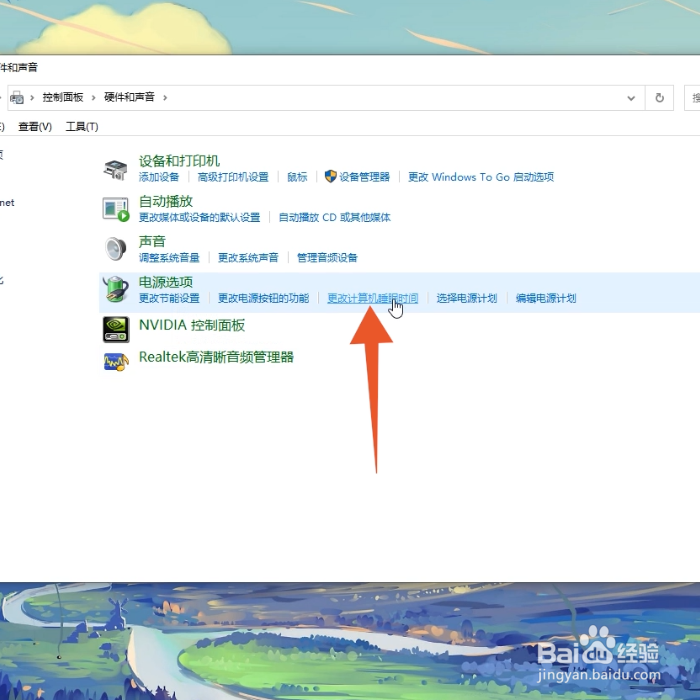
3、打开第二个菜单
打开第二个菜单后点击你想要的时间,点击保存修改即可。

1、点击显示设置
先在空白的桌面上单击鼠标右键后点击显示设置。
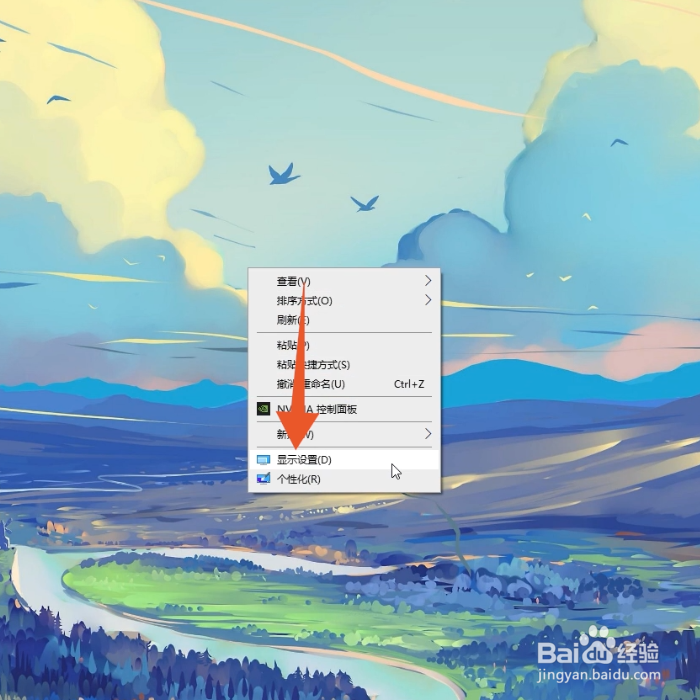
2、点击左侧电源和睡眠
点击左侧导航栏里面的电源和睡眠,进入下一个界面

3、点击睡眠菜单
点击睡眠的菜单后选择你想要的时间即可。
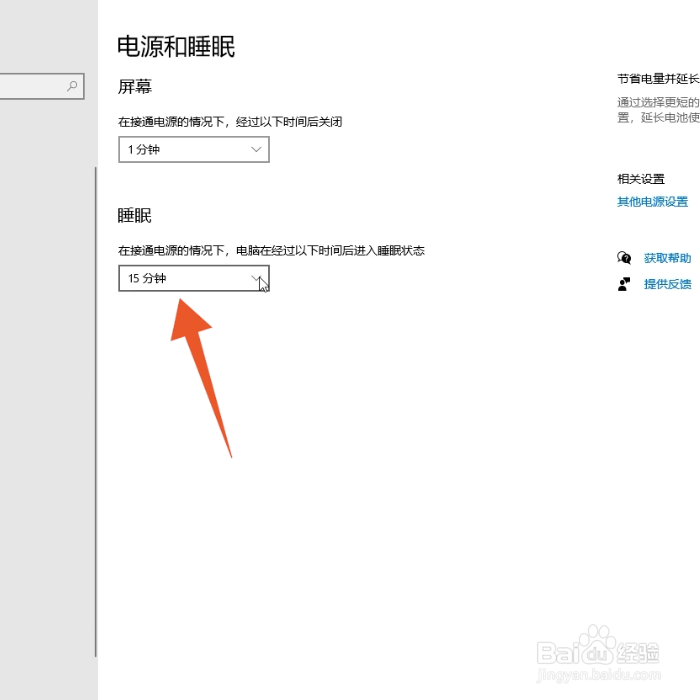
1、点击系统偏好设置
进入Mac电脑界面,打开左上角苹果图标后点击系统偏好设置。
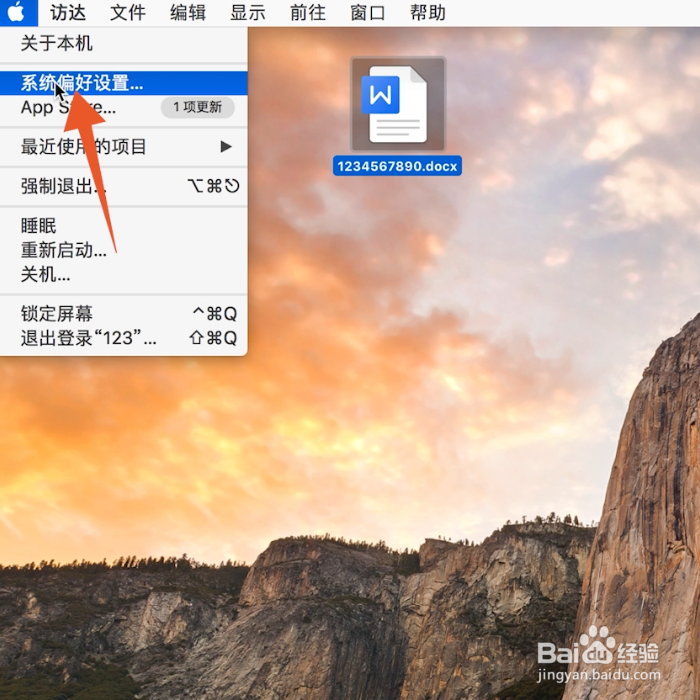
2、点击节能
点击里面的节能程序,进入到下一个界面。
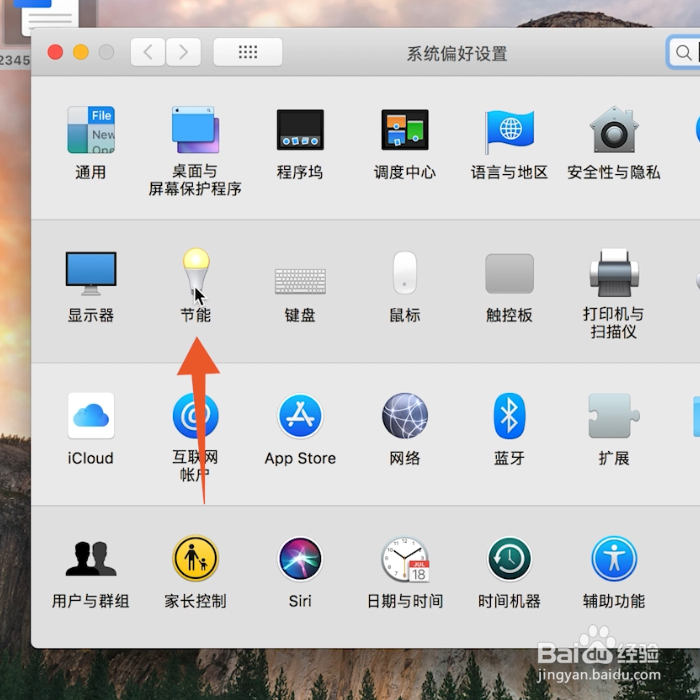
3、滑动滑块
点击滑动里面的滑块即可设置电脑关闭时间。

声明:本网站引用、摘录或转载内容仅供网站访问者交流或参考,不代表本站立场,如存在版权或非法内容,请联系站长删除,联系邮箱:site.kefu@qq.com。
阅读量:133
阅读量:109
阅读量:131
阅读量:175
阅读量:166